版权声明:文章观点仅代表作者观点,作为参考,不代表本站观点。部分文章来源于网络,如果网站中图片和文字侵犯了您的版权,请联系我们及时删除处理!转载本站内容,请注明转载网址、作者和出处,避免无谓的侵权纠纷。
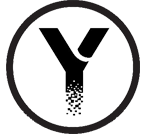
作者:佚名 来源于:中华书画网
一、音乐的选择及处理
1、当你选择的教学课题在现成的音响资源中没有音源时,必须在网络中寻找,寻找正确后并下载到硬盘保存(注意:您下载的音乐必须与教材中的歌曲完全一致),最好保存为mp3格式,然后用Cool Edit Pro音乐编辑软件(或其他软件)进行编辑处理,把不需要的其他部分进行删除整理。在硬盘上存放音乐文件时最好建立一个总文件夹(命名为某课题名,拷贝到另一台计算机上播放时,直接拷贝这一课题名的文件夹安放在另一台计算机同一盘符同一结构的目录树上),在这个文件夹中新建一个“音乐”、“图片”、“视频”等,这个歌曲文件就应取名放在“音乐”之中(以便查找)。
2、如果在你自己的音响资源中已在现成的音源(不含磁带),则应利用Cool Edit Pro音乐编辑软件进行单独编辑处理取名存放在这个“音乐”之中。
3、当你需要将音乐进行分割处理时也应用Cool Edit Pro音乐编辑软件进行分割处理单独命名存放在该文件夹中。
二、图片的选择及处理
1、图片的选择一般都在网上寻找,其图片应是与教学主题相关的一些图片,图片格式一般都应选择 .jpg 格式(因为它占的空间小些),所寻找的有用图片应命名放存在“图片”这一文件夹之中。
2、如果所设计的图片含有动画格式,则应在“图片”中新建一“动画”子文件夹,将所搜集的动画格式(.gif)图片命名存放在“动画”文件夹中。
3、部分图片还得经过acd see图片编辑器(或其他图片编辑处理器)进行处理后再使用。
三、选择幻灯片版式
打开“格式”菜单,单击“幻灯片版式”,在窗口右边弹出“应用幻灯片版式”窗口,根据自己的需要,选择单击“文字版式”、“内容版式”或“文字和内容版式”中的你喜欢的一个版式,即可在主窗口中进行幻灯片制作了。
四、幻灯片设计
打开“格式”菜单,单击“幻灯片设计”,在窗口右边弹出“在此演示文稿中使用”窗口,根据自己的需要,选择单击某一种设计方案即可。
五、制作幻灯片
按教案流程进行设计制作幻灯片,编辑文字、添加图片、添加音乐等。
1、编辑文字
每页幻灯片都有相关的文字或标题,设置好文字格式、颜色、字号,一个原则就是要让文字在投影效果中最明显,让学生看得见,容易辨认阅读。
2、添加图片
添加图片是根据当页幻灯片的需要而添加的,所添加的图片必须是清晰的,要具有独立的图片意义,不得为美化而美化页面。(也可以将新添置的图片设置成当页背景或整个幻灯片的背景)
(1)一页添一张图片。一张图片必须平铺页面,文字呈现在图片上层,不得被图片挡住。在Microsoft PowerPoint幻灯片编辑器右窗中的下拉菜单中单击“幻灯片设计――动画方案”,在弹出的若干动画方案中选择一种你满意的方案单击(每单击一次可以进行预览)。也可以选择“自定义动画”,在“自定义动画”窗口中选择添加进入效果、退出效果等,还可以进行若干设置。然后在编辑器右窗中的下拉菜单中单击“幻灯片切换”,在弹出的窗口中选择一种换页方式即可,每一页可以是一种换页方式,也可以是不同的换页方式。
(2)一页添若干张图片。这若干张图片可以是一张接一张铺满本页,也可以是重叠放置。那么如何让这些图片按一定顺序呈现呢?这就必须对每一张图片进行“自定义动画”设置了。在“添加效果”中选择一种“进入”方式,然后在“开始”栏选择“单击时”、“之前”或“之后”,在“方向”栏选择各种运动方向,在“速度”栏选择“非常慢、慢速、中速、快速、非常快”等速度,双击某一动画效果,在对话框中设置“效果”和“延时”。每设置一项都可进行一次预览,直到您满意为止。在多张图片设置时一定按你预定的先后顺序进行设置,除第一张图片外,其余每张图片均应在“开始”栏选择“之前”或“之后”。图片最终呈现的效果可以是一张一张滚动、平滑(朝一个方向飞行)出现,或一张一张渐变(第一张渐变消失第二张渐变出现)出现,或其他你喜欢的方式出现。
3、添加音乐
需要在某一页添加音乐,则单击“插入/影片和声音/文件中的声音”,在对话框中选择刚才建立的文件夹中的子文件夹“音乐”中的某一音乐文件名。
(1)在当页播放音乐。在插入音乐后弹出的对话框中选择“自动”。然后在右窗中右击这一音乐文件名称,选择“效果选项”,在“播放 声音”选项卡中选择第三张标签“声音设置”,将“幻灯片播放时隐藏声音图标”前面的方框打上钩,然后确定即可(在播放幻灯片时看不见声音图标)。
(2)在多页中播放同一音乐。在插入音乐后弹出的对话框中选择“自动”。然后在右窗中右击这一音乐文件名称,选择“效果选项”,在“播放 声音”选项卡中选择第一张标签“效果”,在下面的“停止播放”中选择“在第( )张幻灯片后”(要预先计划出音乐在第几张幻灯片后停止播放);若遇某一音乐需要延时播放,则选择第二张标签“计时”,确定延迟多少秒,然后选择第三张标签“声音设置”,将“幻灯片播放时隐藏声音图标”前面的方框打上钩,然后确定即可。现在您可预播一下,是这样吗?
六、设计好幻灯片的开头和结尾
幻灯片的开头十分重要,是给学生和听课教师良好的第一印象。不妨可以在网上下个电影,利用视频分割合成软件ExtraCut_gb把头子剪辑出来运用上,再加上精巧的课题设计,那就更美了。结尾可以动画格式的“再见”模块(在网上下载),配上背景音乐,就更好了。
总之,一个较好的音乐课件,要舍得花点时间,通过精心的设计与制作,才能达到理想的效果。当然,一个好的课件,不仅仅只有以上制作方式,还有更多的精美设计方案,Microsoft PowerPoint幻灯片制作软件还有更多的功能,让我们的音乐课件更放光彩。
上一篇: 小学音乐教材问题分析和对策思考
下一篇: 返回列表
【相关文章】
版权声明:文章观点仅代表作者观点,作为参考,不代表本站观点。部分文章来源于网络,如果网站中图片和文字侵犯了您的版权,请联系我们及时删除处理!转载本站内容,请注明转载网址、作者和出处,避免无谓的侵权纠纷。